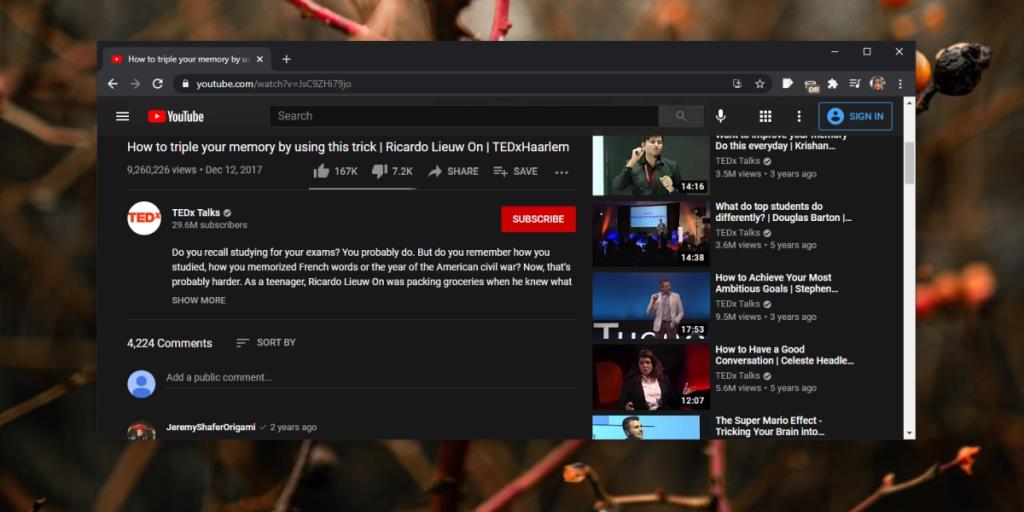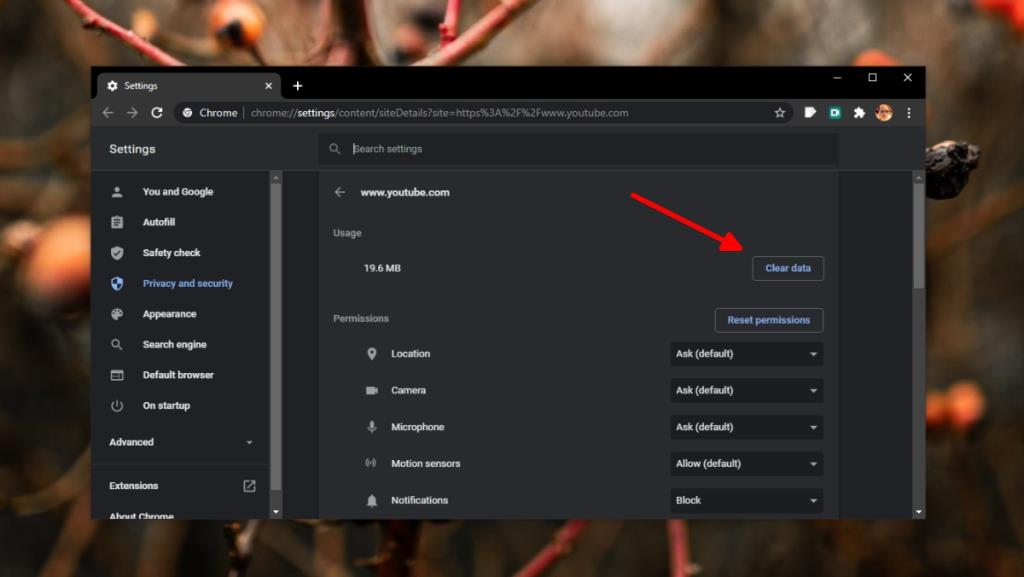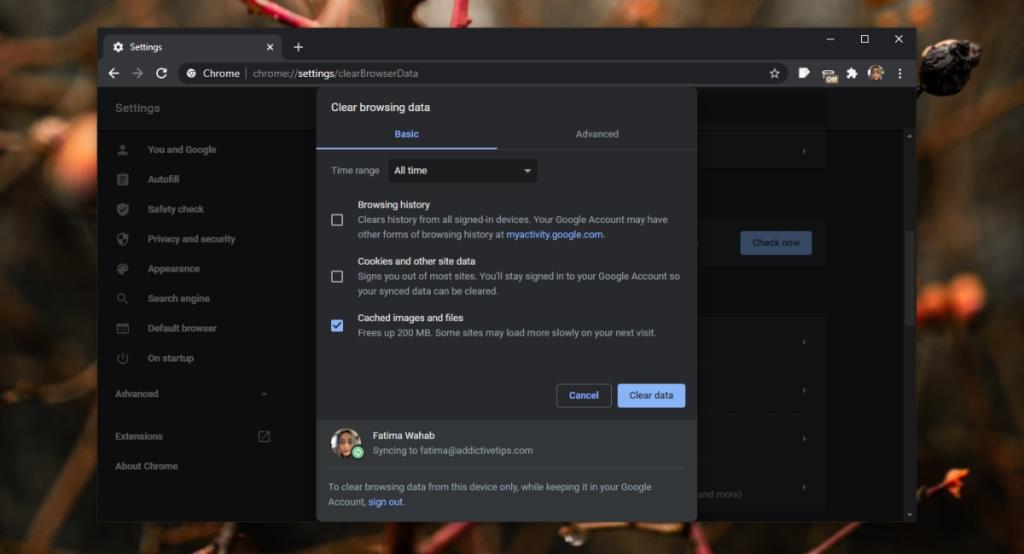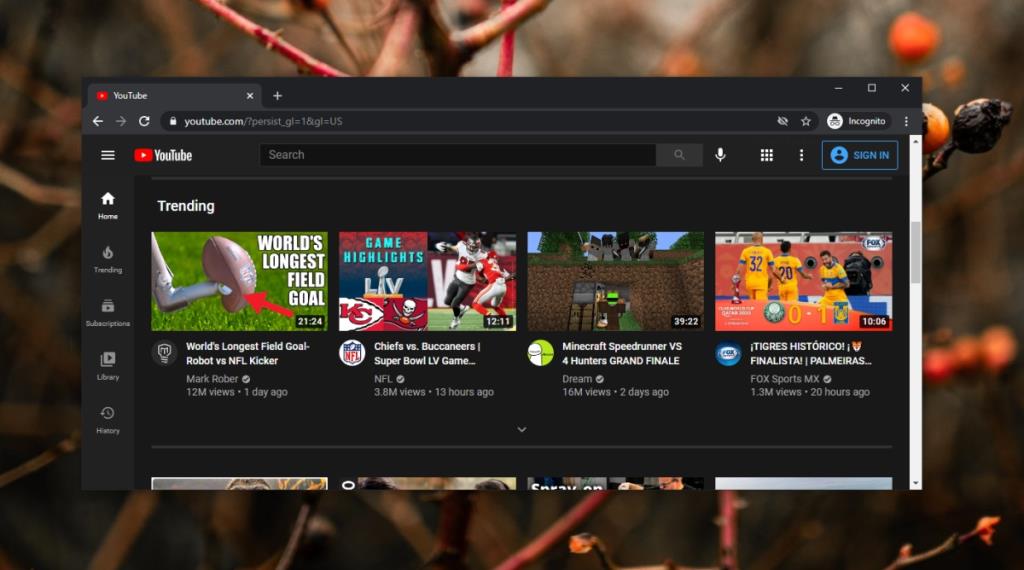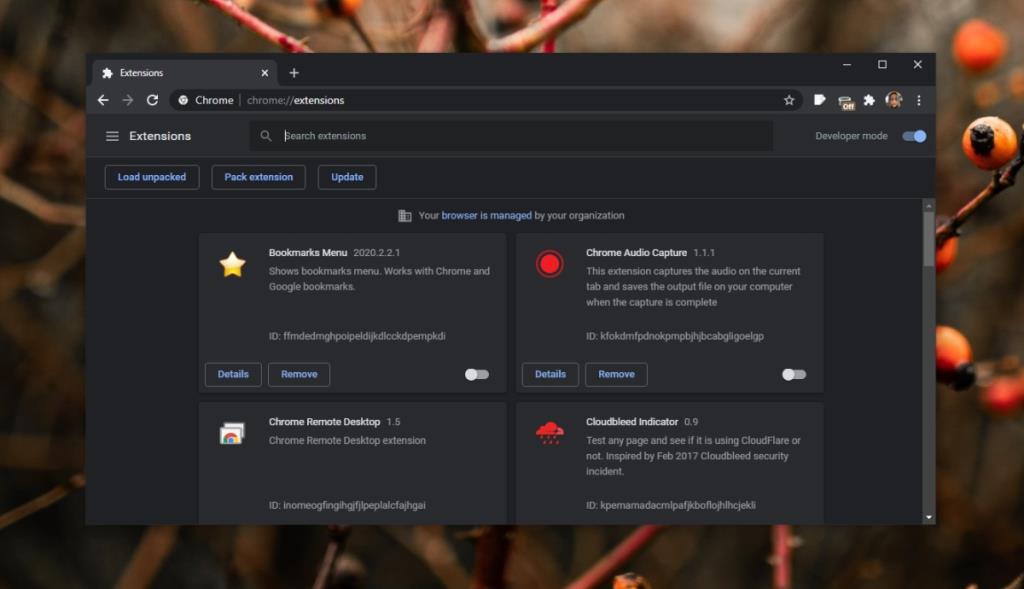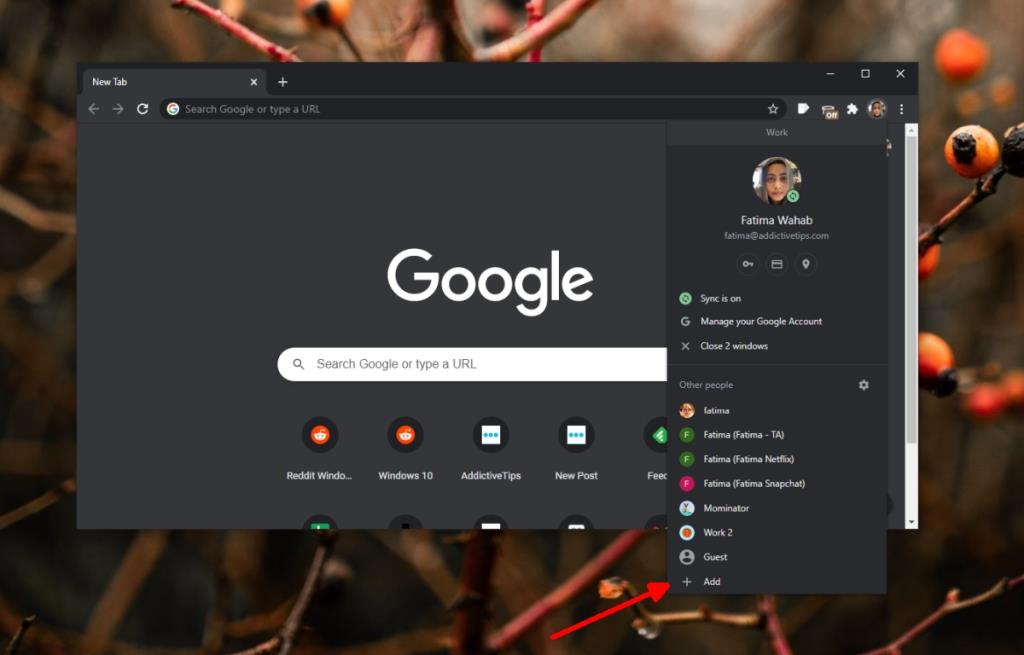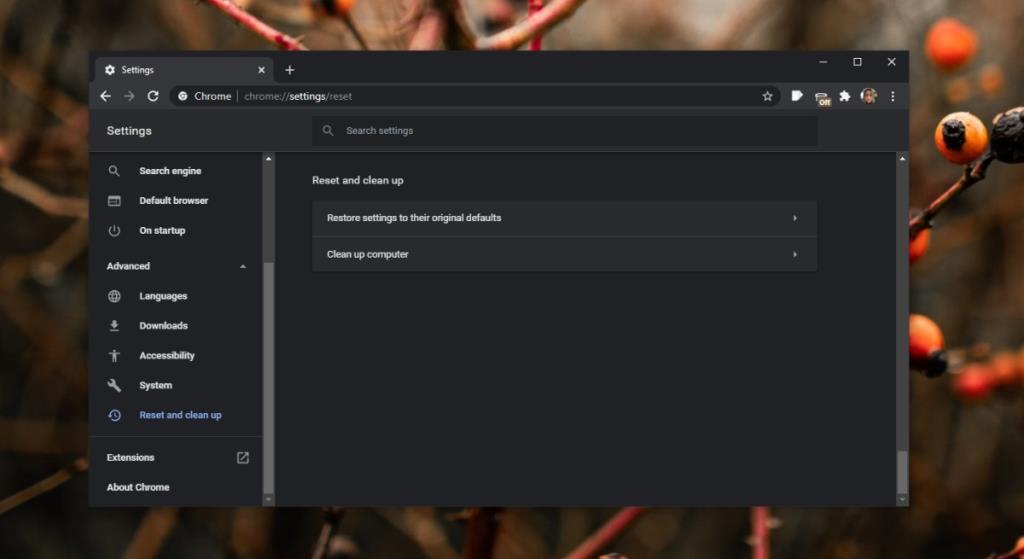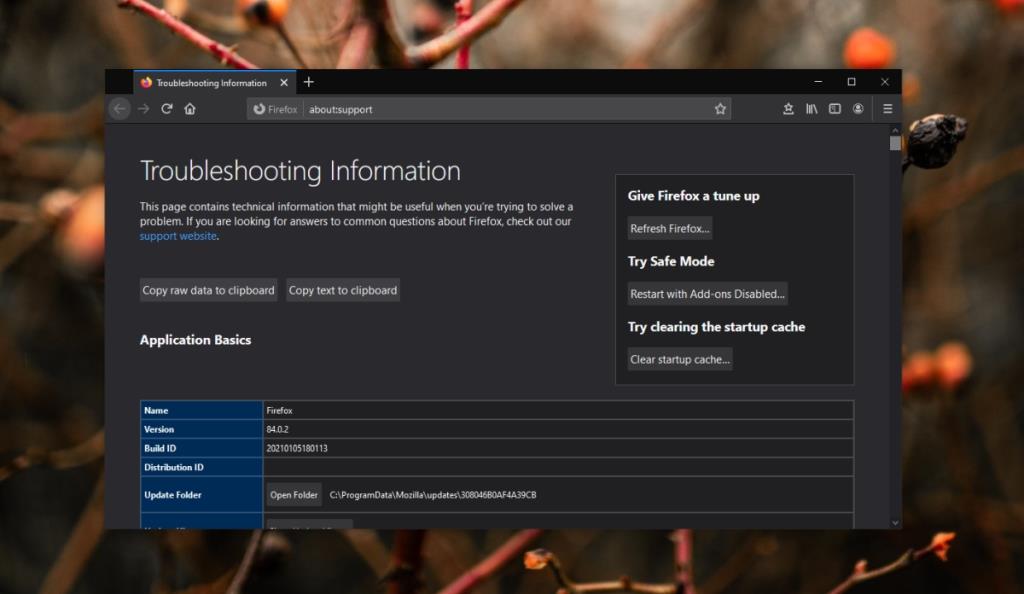YouTube membenarkan pengguna mengulas pada video dan ulasan ini hanya boleh dibuat jika pengguna log masuk ke akaun Google mereka. Tiada cara untuk membuat ulasan tanpa nama di YouTube.
Walaupun pengguna perlu log masuk untuk meninggalkan ulasan pada video YouTube, mereka tidak perlu log masuk untuk membacanya. Komen yang dibuat pada video boleh dilihat oleh sesiapa sahaja yang boleh melihat/menonton video.
Komen YouTube tidak dimuatkan
Komen YouTube bukanlah perbincangan paling bijak yang anda akan temui dalam talian tetapi dalam banyak kes, contohnya, ulasan yang ditinggalkan di bawah tutorial, ia boleh membantu. Selalunya saluran meninggalkan maklumat yang berguna sebagai balasan kepada ulasan.
Jika anda menonton video YouTube dan ulasan tidak dimuatkan, jalankan semakan ini dan kemudian cuba pembetulan yang disenaraikan di bawah.
- Pastikan ulasan tidak dimatikan untuk video. YouTube secara automatik mematikan ulasan pada video tertentu contohnya video yang mengandungi kanak-kanak atau yang mempunyai lagu yang dijana secara automatik. Pencipta kandungan juga boleh menyahdayakan ulasan secara terpilih untuk sesetengah video jadi pastikan komen dimatikan mesej tidak dipaparkan.
- Pastikan ulasan telah ditinggalkan. Jika video mempunyai ulasan, anda akan melihat nombor yang dipaparkan betul-betul di bawah penerangannya.
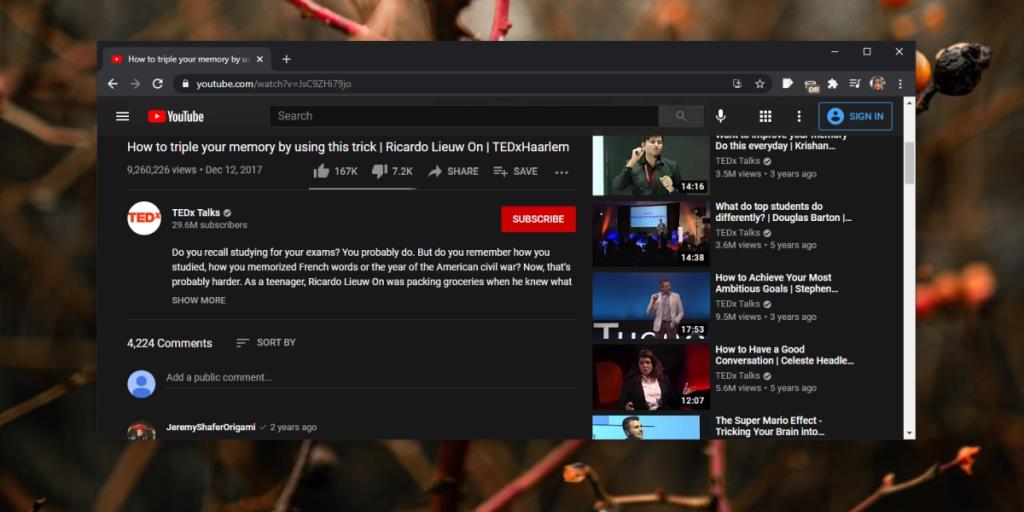
Jika anda pasti video mempunyai ulasan dan ia tidak dimuatkan dalam penyemak imbas anda, cuba pembetulan di bawah.
1. Kosongkan cache tapak web
Fail yang disimpan ke cache penyemak imbas anda oleh YouTube mungkin telah tamat tempoh atau ia mungkin telah rosak dari semasa ke semasa. Ini selalunya boleh menghalang kandungan pada tapak web daripada dimuatkan.
- Buka penyemak imbas.
- Klik ikon gembok dalam bar URL (lihat di hujung kiri).
- Pilih Tetapan Tapak.
- Pada halaman yang terbuka, klik Kosongkan Data .
- Tutup semua kejadian YouTube dan buka semula dalam tab baharu.
- Lawati video dan ia sepatutnya menunjukkan ulasan.
Nota: langkah di atas akan berfungsi dalam Chrome dan penyemak imbas berasaskan Chromium.
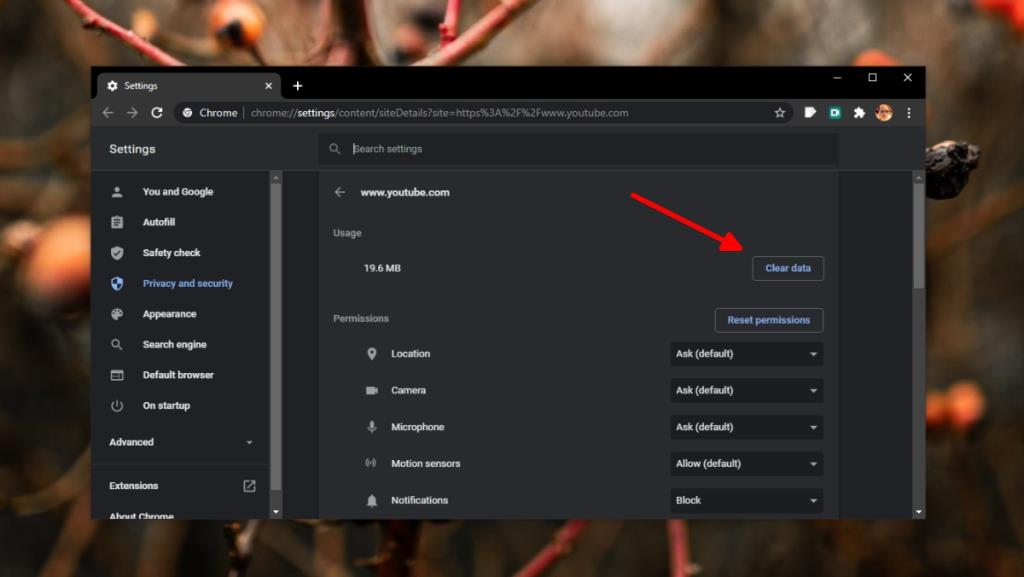
2. Kosongkan cache pelayar
Jika mengosongkan kuki tapak tidak berjaya, cuba kosongkan cache penyemak imbas.
- Buka penyemak imbas.
- Pergi ke halaman Tetapan.
- Di bawah Privasi dan keselamatan, klik Kosongkan data penyemakan imbas.
- Pilih Imej dan fail cache dan klik Kosongkan data.
- Mulakan semula penyemak imbas dan lawati Youtube.
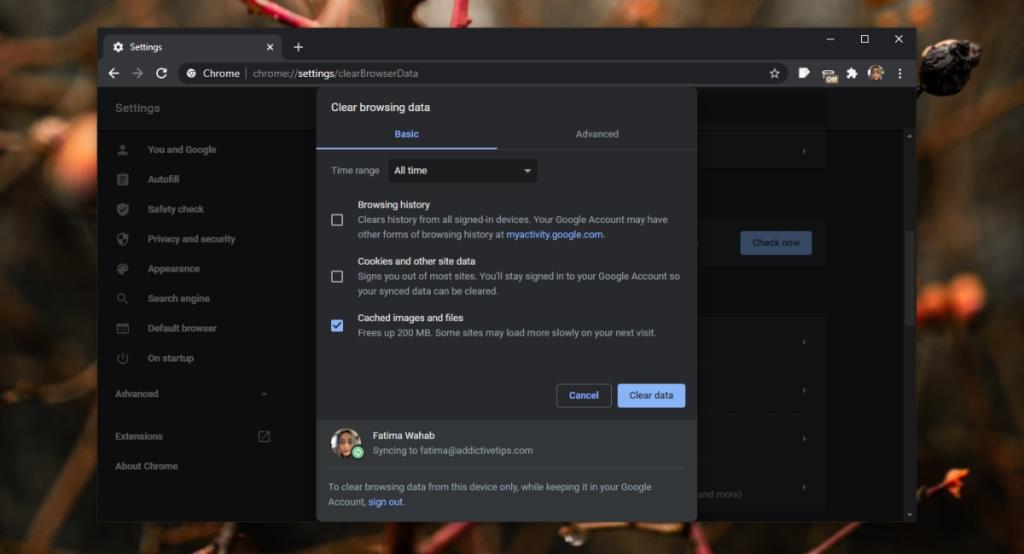
3. Cuba mod inkognito
Tetapan penyemak imbas anda mungkin menghalang komen daripada dimuatkan. Mod inkognito ialah mod peribadi yang boleh dijalankan oleh penyemak imbas anda dan ia melumpuhkan kebanyakan tetapan pengguna.
- Buka pelayar anda .
- Ketik pintasan papan kekunci Ctrl+Shift+N.
- A tetingkap baru akan dibuka.
- Lawati video YouTube dan semak sama ada komen dimuatkan.
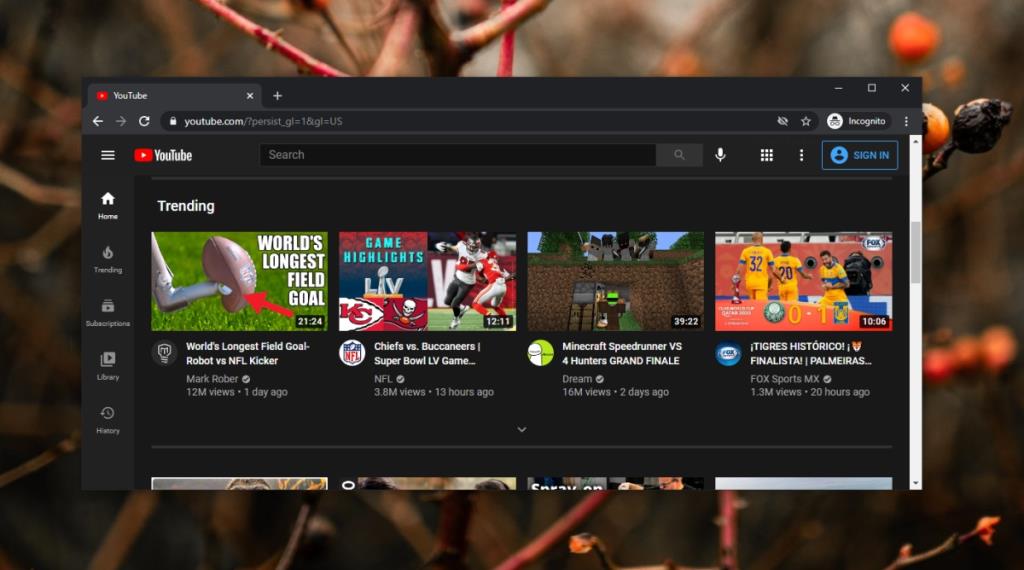
4. Lumpuhkan sambungan/tambahan
Ramai pengguna memasang sambungan-tambahan yang menyembunyikan kandungan pada halaman web. Contoh biasa ialah penyekat iklan. Sambungan/tambahan ini selalunya melampaui menyekat iklan dan juga akan menyembunyikan jenis elemen web lain contohnya, bingkai atau ulasan.
Cuba lumpuhkan sambungan/tambahan dalam penyemak imbas anda dan muatkan semula video untuk melihat sama ada ulasan muncul.
- Buka penyemak imbas.
- Pergi ke pengurus sambungan penyemak imbas atau pengurus tambahan.
- Lumpuhkan semua sambungan/tambahan.
- Buka video dalam tetingkap baharu.
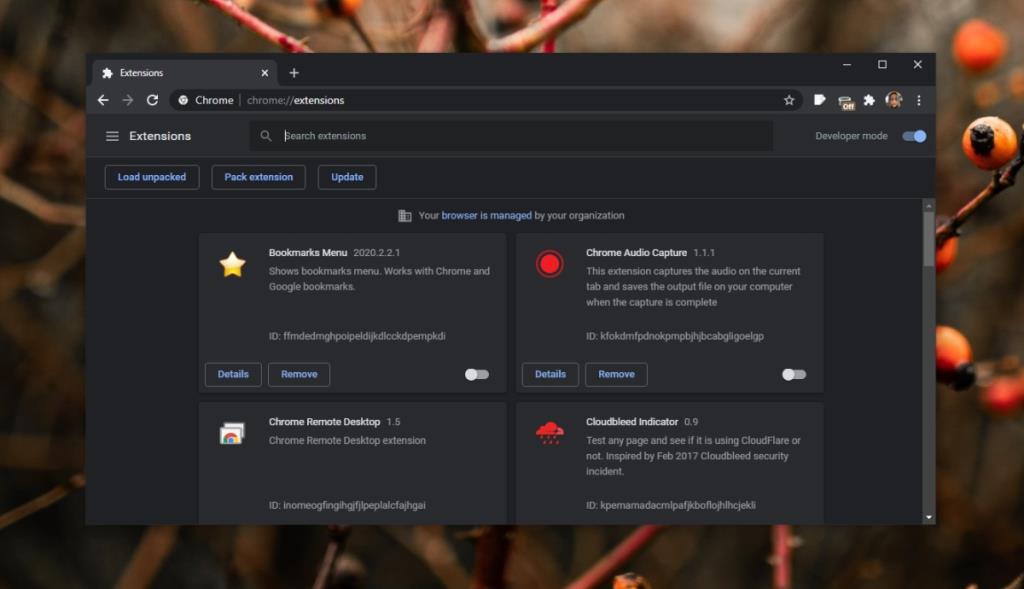
5. Lumpuhkan proksi dan VPN
Proksi dan VPN, terutamanya yang dipasang dalam penyemak imbas melalui sambungan atau alat tambah boleh menyekat kandungan. Lumpuhkan mana-mana proksi atau perkhidmatan VPN yang anda jalankan dan semak sama ada ulasan untuk video YouTube dimuatkan.
6. Cuba profil penyemak imbas baharu
Ada kemungkinan terdapat masalah dengan profil penyemak imbas anda . Profil mengandungi banyak fail yang khusus untuk pengguna dan kebanyakannya tidak dipadamkan apabila cache penyemak imbas dikosongkan. Semak sama ada ulasan YouTube dimuatkan untuk profil baharu.
Nota: tidak semua pelayar menyokong berbilang profil. Chrome dan penyemak imbas berasaskan Chromium melakukannya. Jika penyemak imbas anda tidak menyokong berbilang profil, teruskan ke penyelesaian seterusnya.
- Buka penyemak imbas.
- Klik ikon profil anda di bahagian atas sebelah kanan.
- Pilih Tambah.
- Masukkan nama untuk profil dan lancarkannya.
- Lawati video YouTube dan semak sama ada komen dimuatkan.
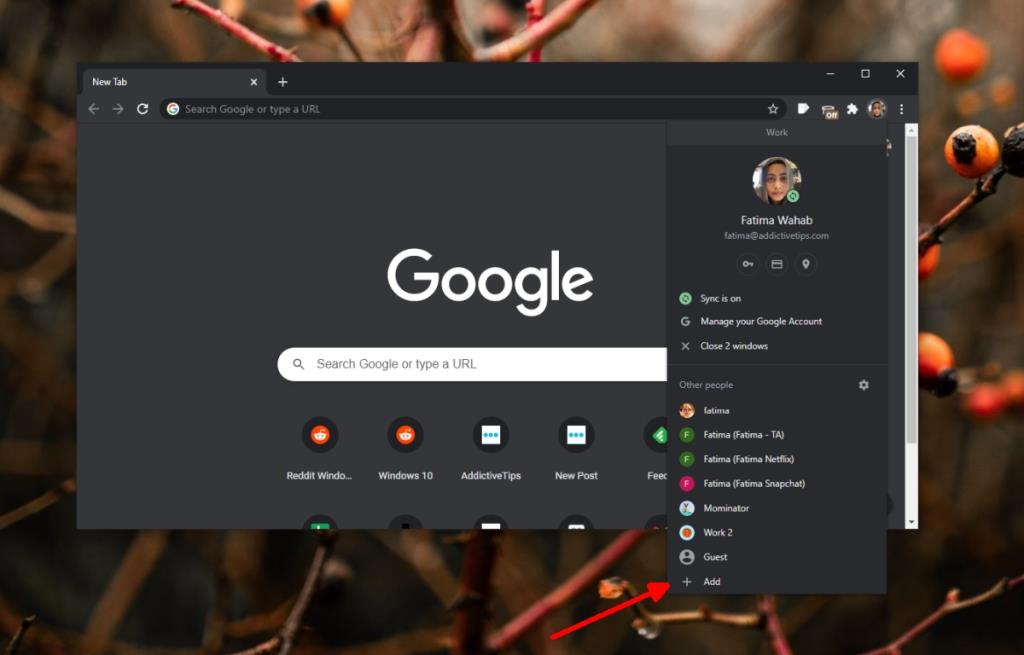
7. Tetapkan semula pelayar
Jika terdapat masalah dengan fail teras penyemak imbas atau profil anda, menetapkan semula penyemak imbas boleh membetulkannya. Ini akan menyebabkan penanda halaman anda, sejarah penyemakan imbas, data autoisi dll, dipadamkan supaya sandarkannya sebelum anda menetapkan semula penyemak imbas.
Untuk penyemak imbas berasaskan Chrome dan Chromium:
- Klik butang lebih banyak pilihan di bahagian atas sebelah kanan.
- Pilih Tetapan.
- Kembangkan Lanjutan.
- Tatal ke hujung.
- Klik Pulihkan tetapan kepada lalai asalnya.
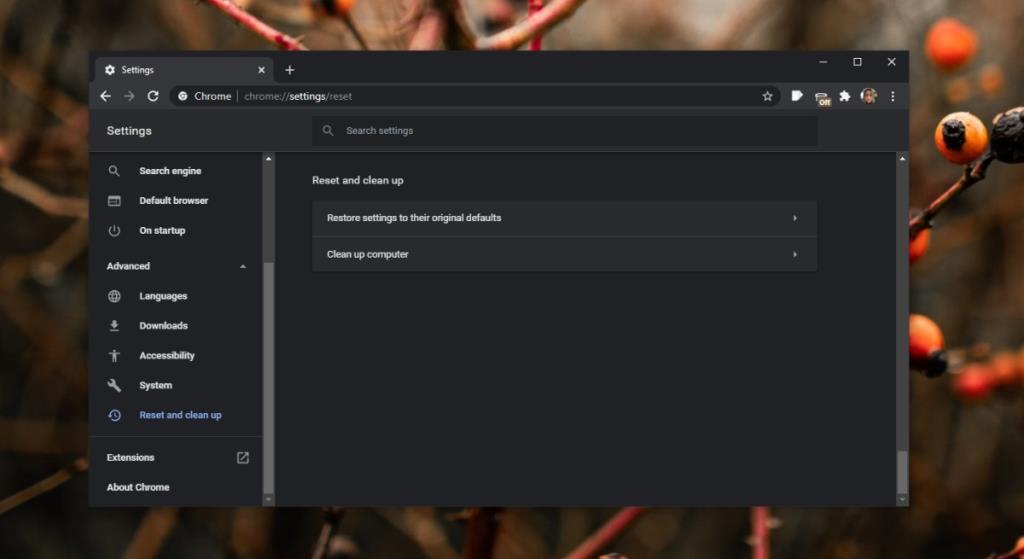
Untuk Firefox:
- Buka Firefox dan klik ikon hamburger di bahagian atas sebelah kanan.
- Pilih Bantuan>Selesaikan Masalah Maklumat.
- Klik Muat Semula Firefox.
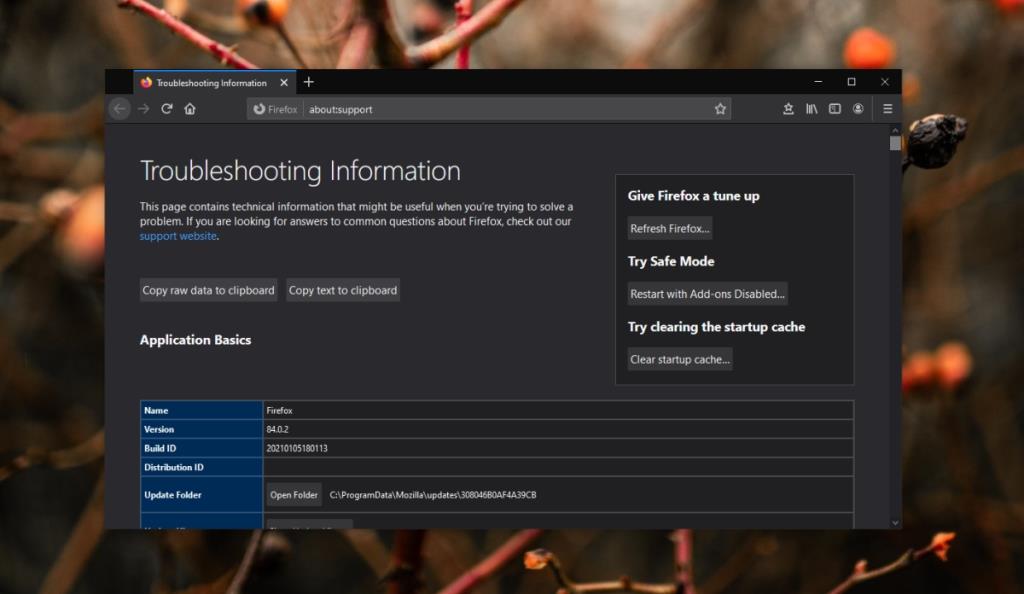
Kesimpulan
YouTube tidak menyembunyikan ulasan pada video. Ia mungkin menyekat mereka tetapi dalam kes ini, mesej dipaparkan untuk memberitahu pengguna bahawa ulasan telah dilumpuhkan.
Jika semuanya gagal, cuba gunakan penyemak imbas lain. Lebih kerap daripada tidak, profil pengguna atau pemasangan penyemak imbas telah membangunkan masalah yang menghalang kandungan daripada dimuatkan.